מבוא
אנו רגילים לצלם פנורמות באמצעות המצבים הנוחים שנקבעו מראש בסמארטפונים ובמצלמות שלנו, אך נקודת המבט הייחודית של מזל"ט מוסיפה ממד אנכי המאפשר תצפיות מרהיבות מעוף הציפור. נכון, גישה זו קשורה לתהליך מורכב יותר של לכידה, עיבוד והחלפת תמונות. במאמר זה, תלמד כיצד לעשות זאת ואילו כלים אתה צריך לעשות זאת. במקרה זה, DJI Mavic Proהאגדי שימש כדוגמה, אך התהליך עצמו יהיה כמעט זהה בעת שימוש במזל"טים אחרים.
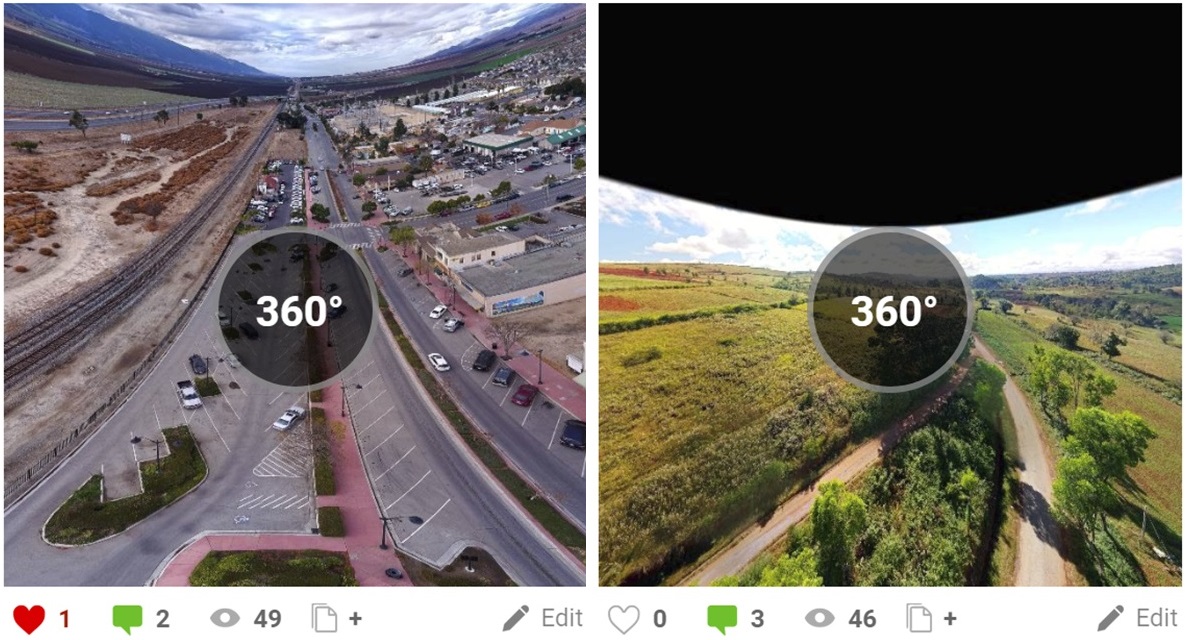
צילום פנורמות של 360 מעלות עם המזל"ט
ראשית, עליך לייעל את הגדרות המצלמה של המזל"ט שלך. השתמש בערך ISO נמוך ככל האפשר, כך שמהירות התריס תספיק לצמצום או ביטול טשטוש בזירה. ניסיונית נחשף כי גם מהירות של 1/60 שנייה מתאימה למדי לנופים. אם אתה מצלם באור עודף, כדאי גם לראות אם הוספת מסנן קיטוב מעגלי כמו זה של PolarPro ישפר את המראה (CPL מסנן הרבה אור מוחזר ולרוב מחמם את התמונה שצולמה באור בהיר / עודף). למה אתה מסנן PolarPro, אתה שואל? מכיוון שהם קלים מספיק, מה שאומר שהם לא מעמיסים / הורגים את הג'ימבל של המזל"ט, ובמקביל נשארים חזקים מספיק.
פנורמה זו של 360 מעלות של רד רוק קניון צולמה באמצעות Mavic Pro, אפליקציית Litchi לנייד וזרימת העבודה המתוארים במאמר זה (לחצו כדי לנווט):
בדומה לאופן שבו סמארטפונים קיבלו מצבים פנורמיים, יצרניות מזל"טים הוסיפו מצבים פנורמיים אוטומטיים של 360 מעלות. DJIDJI GO הוסיף פנורמה בלחיצה אחת. המצב החדש מאפשר למזל"ט נתמך לצלם סדרת תמונות מוגדרת מראש ולתפור אותן עבורך. אם אתם מחפשים דרך מהירה לצלם פנורמי מקובל, האפשרות הזו היא אידיאלית. יש לו ארבעה מצבים, מתוכם מצב הכדור משמש ליצירת תמונות פנורמיות של 360 מעלות. מצב Sphere מצלם 34 תמונות ותופר אותן באופן אוטומטי עבורך ל- JPEG מרוכב.
כמו בכל צילום, אתה יכול לקבל את האיכות הטובה ביותר מהמצלמה של מזל"ט שלך על ידי צילום במצב RAW. עבור Mavic Pro המשמעות היא 12MP קבצי DNG. טריק אחד מעניין למצב פנורמה מ- DJI הוא שאם תגדיר את המצלמה ל- RAW לפני השימוש בה, תקבל גם JPEG תפור וכל קובצי RAW המקוריים שתוכל לעבד בעצמך מאוחר יותר.
הגדרת החשיפה היא כנראה החלק הקשה ביותר בהגדרת המצלמה שלך. באופן אידיאלי, לצילומי פנורמה, עליך לבחור חשיפה אחת שתכסה את המרכיבים החשובים של כל הסצנה ולאחר מכן לנעול אותה באמצעות מצב ידני.עם זאת, בשל הטווח הדינמי המצומצם של מזל"טים קונבנציונאליים, לרוב אין הגדרת חשיפה אחת הפועלת לכל הכיוונים. במקרה הספציפי שלנו, למרבה ההפתעה, ההצלחה הושגה בצורה שקטה במצב החשיפה האוטומטית, מה שמאפשר לתוכנית העיבוד שלאחר העיסוק לעסוק באופן עצמאי בתפרים בעתיד. אתה יכול גם להגדיר את מצלמת המזל"ט למצב AEB ולצלם מספר תמונות מכל עמדה. גישה זו תספק את האפשרויות הטובות ביותר לתמונה, אולם התהליך עצמו ייקח הרבה יותר זמן.
להטיס את המזל"ט כדי לצלם פנורמה
אם אינך משתמש במצבי הפנורמה המוגדרים מראש, יש לך עוד מספר אפשרויות לשליטה במזל"ט. הראשון הוא להפעיל אותו ידנית. התחל באופק (אם יש עננים או הרים מעניינים, אז אתה יכול להתחיל לצלם כשהמזל"ט גבוה יותר) ולצלם תמונות במרווחים סביב מעגל מלא. לקבלת התוצאות הטובות ביותר, תזדקק לחפיפה של כ -50% בין התמונות. עבור Mavic Pro המשמעות היא בערך שתים עשרה תמונות סביב האופק. לאחר מכן, הורד את הג'ימבל בערך 1/2 מגובה המסגרת וחזור על התהליך. עשה זאת עד שאתה מסתכל ישר למטה, ולאחר מכן צלם כמה תמונות, וסובב סביב נקודת הסיום (נקרא גם נדיר). עכשיו סיימת!
פנורמה זו של מדינת שאן הכפרית במיאנמר לא רק הייתה מרתקת לצלם, אלא גם עוררה סקרנות רבה בקרב המקומיים. חקלאי אחד אפילו הציע להחליף את יבול הצ'ילי שלו ב- Mavic Pro (לחץ כדי לנווט):
אם אתה רוצה שהמל"ט יעשה זאת עבורך, תוכל להשתמש באפליקציה לנייד התומך בתכנות מתוכנת פנורמות. בהתבסס על תרגול, האפשרות הטובה ביותר להיום היא יישום התחביב הפופולרי "ליצ'י", הזמין הן לאנדרואיד והן ל- iOS. זה בהחלט לא בחינם, אבל זה משתלם במהירות. ב- Litchi תוכל להגדיר היכן ברצונך להתחיל לצלם, כמה תמונות ברצונך לצלם בכל שורה וכמה קווים ברצונך לצלם. אתה יכול אפילו להגדיר את העיכוב בין הפריימים במקרה שהביצועים של המזל"ט או המכשיר הנייד שלך מוגזמים.
תמונות לאחר עיבוד
אם צילמת ב- RAW, יהיה עליך לעבד את התמונות שהתקבלו באצווה לפני התפירה. תוסף כמו "Camera Raw" ב- Photoshop או Lightroom הוא הכלי הטוב ביותר לתהליך זה. כמובן, כדי להבטיח מראה עקבי, תוכל להחיל את אותן ההגדרות על כל התמונות. לקבלת איכות מרבית, שמור תוצאות כקבצי TIFF אם תוכנת ההידוק שלך תומכת בה; אחרת, בפורמט JPEG.
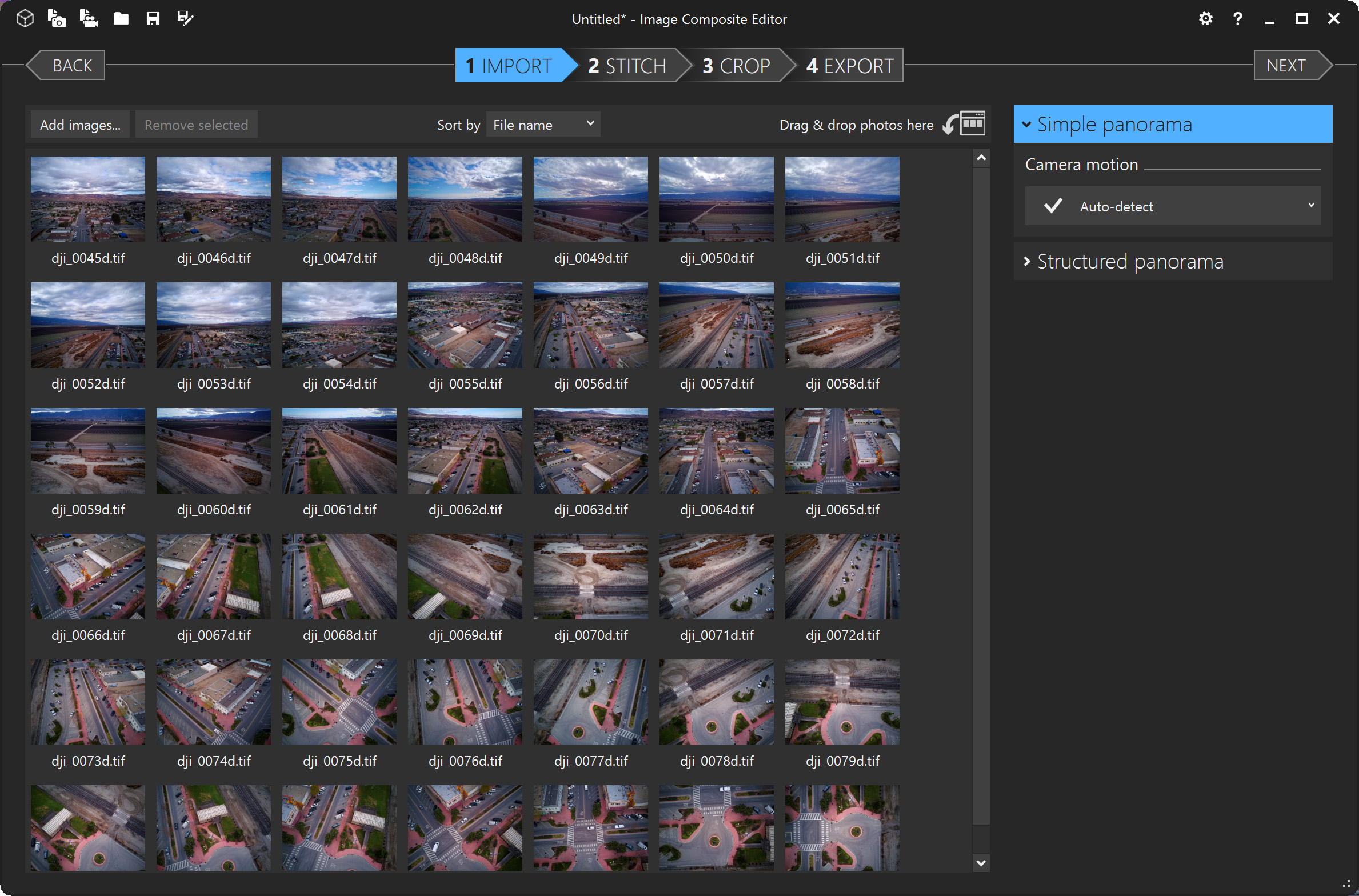
הידוק איכותי הוא החלק התובעני ביותר בתהליך העבודה לאחר העיבוד. למרבה המזל, יש שם כלים ממש טובים.אחד המרשימים בגלל הפשטות העוצמתית שלו הוא ICE ( עורך תמונות מרוכבות ) מ- Microsoft Research. כמעט תמיד תוכל פשוט לזרוק את התמונות שלך על זה וזה יעשה עבודה מצוינת בארגון ותפירתן. לרוע המזל, תוכנה זו אינה מוסיפה את כל המטא נתונים הנדרשים להצגה נכונה בכמה אתרים חברתיים, כך שאם תשתמש בה, סביר להניח שתצטרך להוסיף מעט מטא נתונים בעצמך.
אתה יכול להוסיף מטא נתונים משלך, אבל התהליך קצת כואב. פייסבוק מספקת כמה הנחיות בנושא זה, אך זוהי לא מערכת הוראות מאוד ידידותית למשתמש. באופן כללי, כנראה שאתה טוב יותר עם היישום הנוכחי שלך, שיש לו תמיכה אוטומטית בתגים הנדרשים. אתה יכול גם להמליץ לא לחתוך את הפנורמות, מכיוון שזה מסבך את המטא נתונים, והחסרון היחיד הוא שיש אזור שחור מסוים (או, אולי, אזור כחול מלא מלאכותי) מעל האופק.
תפירת פנורמות עם Hugin
PTGui היא אפליקציה בתשלום שהיא די פופולרית בתחביב, אבל אם אתה לא שוקל אופציה בתשלום, התוכנית חוצות פלטפורמות חינם Hugin היא החינמית הטובה ביותר חֲלוּפָה. אולי זה לא הכי מובן מבחינת השימוש, אבל יש לו ממשק "עוזר" שמדריך אותך צעד אחר צעד בכל השלבים (בגרסה החדשה 2018 הוא נקרא על ידי בחירת ממשק ⇒ פשוט). ראשית יהיה עליך להעלות תמונות על ידי גרירה ושחרור או באמצעות "פתיחת קובץ". Hugin תומך בקבצי JPEG או TIFF, כך שהוא די גמיש. יהיה עליך גם לציין את אורך המוקד של מצלמת המל"ט שלך. עבור Mavic Pro הוא 28 מ"מ.
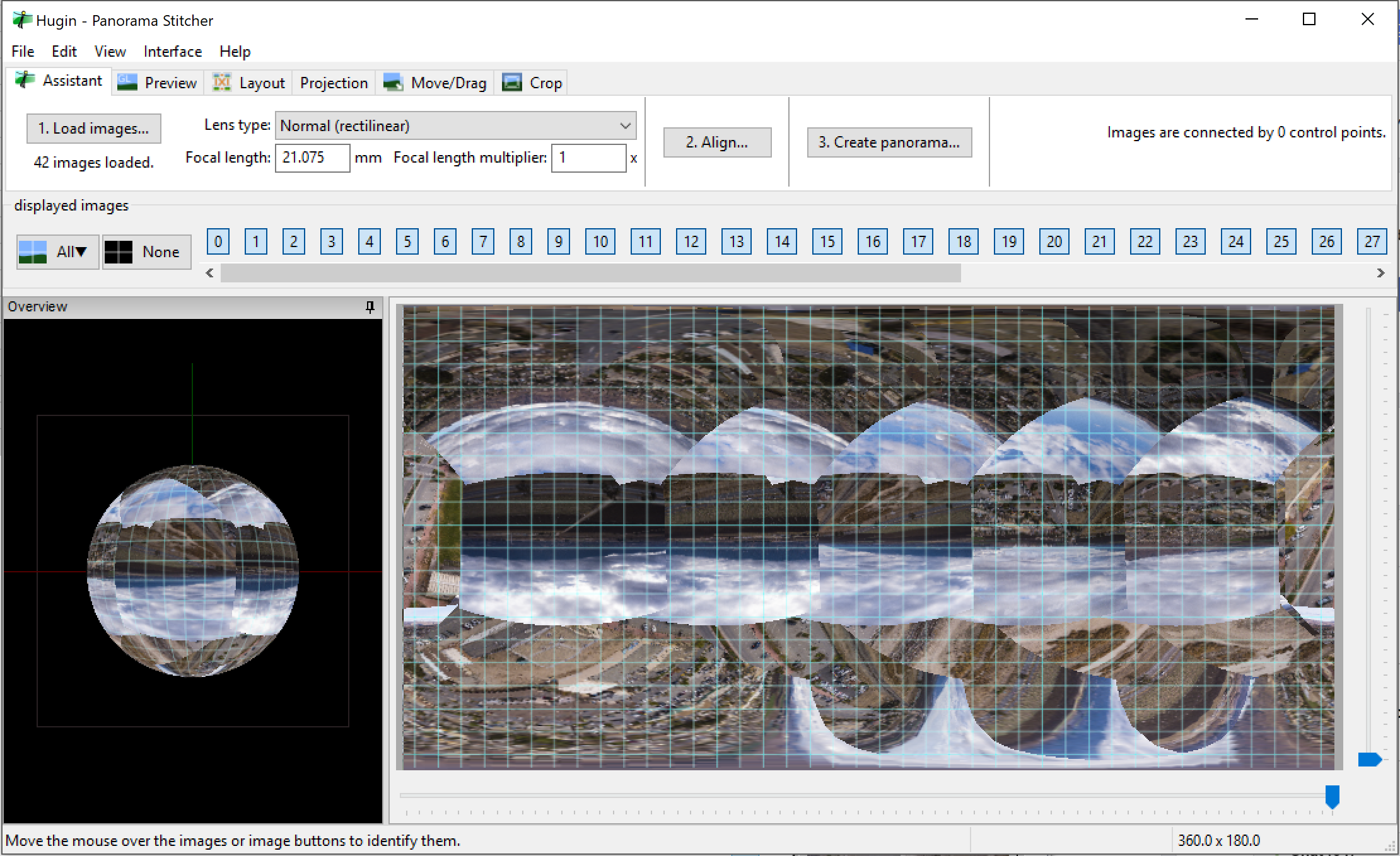
ברגע שאתה מוצא את עצמך בממשק "עוזר", פשוט לחץ על שלב 2, "יישר...". חוגין יפעיל משימת רקע שבאמצעותה הוא ינסה ליישר ולתפור את התמונות באמצעות נקודות הבקרה המוגדרות בחפיפה שלהן. אם הכל מסתדר, כל שעליך לעשות הוא לתקן את האופק על ידי גרירתו למעלה ולמטה בתצוגת הפריסה. הוגין גם יראה לך את כל הקשרים שהוא יצר בין תמונות. אם אתה רואה קווים אפורים, זה אומר שלא ניתן היה לחבר כמה מהם. תוכל לתקן זאת על ידי לחיצה על הקישור והגדרת הנקודות המתאימות בין התמונות בהוגן יכול להשתמש.

שיתוף פנורמות של 360 מעלות
פייסבוק היא המטרה הראשונה של רוב האנשים לשתף תמונות, ותמונות פנורמיות אינן יוצאי דופן.אם התמונה שלך מכסה את כל 360x180 מעלות, בעלת המטא נתונים הנכונים ורוחבה פחות מ -10,000 פיקסלים, אתה פשוט מעלה אותה כמו כל תמונה אחרת, ופייסבוק מסמנת את התמונה שהועלתה כ- "360" ומאפשרת למשתמשים ליצור איתה אינטראקציה באמצעות העכבר. או על ידי הזזת המכשיר הנייד שלך. YouTube עדיין לא תומך בצילום 360 מעלות (למרות שהוא תומך בוידאו), אך הוא תומך ב- Google Street View.
Kuula.co יכול להתייחס גם לאירוח איכותי לתמונות ב -360 מעלות. המנוי החינמי שלהם מספק מספיק תכונות עבור רוב המשתמשים, ויש להם כמה כלי גלישה ממש טובים. Kuula גם מניח שכל התמונות שהועלו הן פנורמות, כך שבפנורמות מלאות כדוריות (360x180) אין צורך אפילו במטא נתונים נוספים. Kuula תומך גם בתצוגת "Tiny Planet" הפופולרית במיוחד עבור הפנורמות הכדוריות שלך. לבסוף, Kuula תומך בפנורמות ברזולוציה גבוהה יותר עד 16,384 פיקסלים - כמעט כפול ממה שאתה יכול להעלות לפייסבוק. לאנשי מקצוע, גרסה בתשלום של Kuula Pro זמינה (החל מ -8 דולר לחודש) המאפשרת כמה תכונות מתקדמות כגון סיורים וירטואליים והורדות אצווה.
היבטים מרכזיים המשפיעים על פנורמות מזל"ט
יצירת וידיאו מזל"ט באיכות גבוהה דורשת עבודה רבה ומחקר מיקום מקדים. אבל פנורמות ממל"טים קלות לצילום, ניתן לצלם אותן לכל מקום ובמצב אוטומטי התהליך אינו דורש שום התערבות ידנית. אתה אפילו לא צריך ללכת רחוק מנקודת ההמראה כדי ללכוד אותו. לעתים קרובות רק הרמה מספיקה. הקפד להתנסות כדי לראות איזה גובה עובד הכי טוב עבור המיקום שלך. ברוב המקרים, 50-60 מטרים יספיקו. אם גבוה יותר, אז אתה מאבד פרטים בשטח. עם זאת, אם אתה יכול לראות בניינים גבוהים או הרים מרחוק, כמו בתמונת קניון רד רוק במאמר זה, אז על ידי הרמת המזל"ט גבוה יותר תוכל ללכוד אותם בצורה הטובה ביותר.
.






